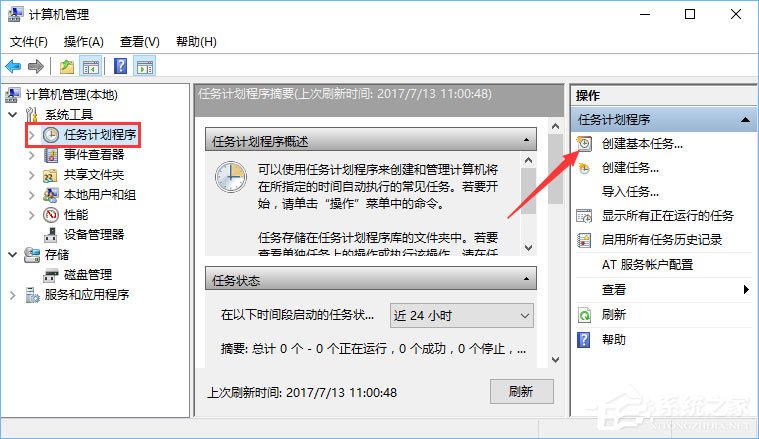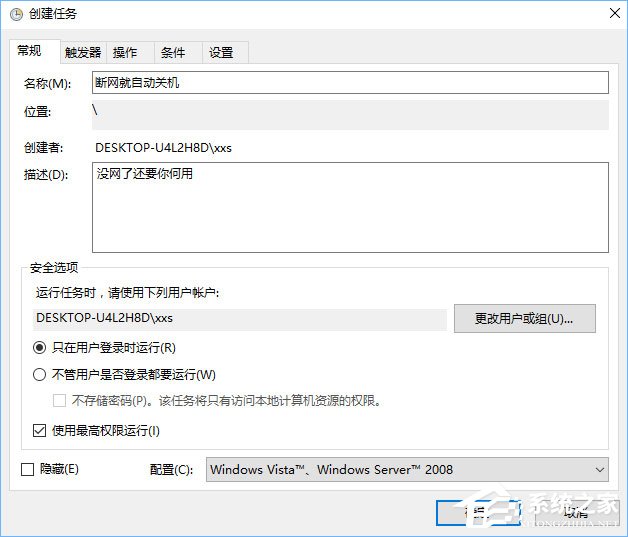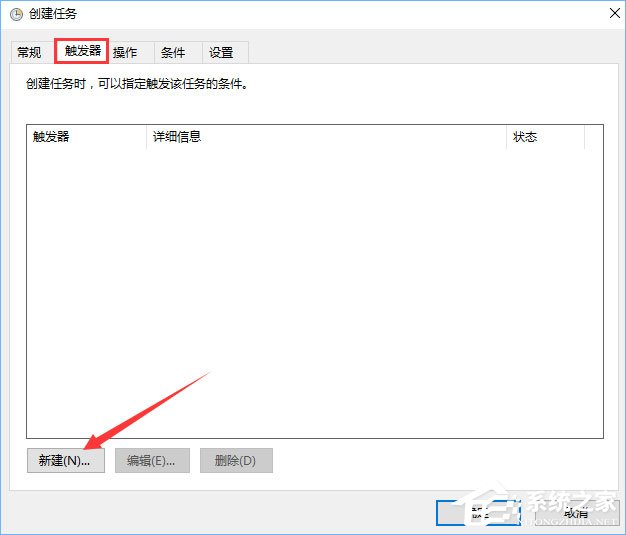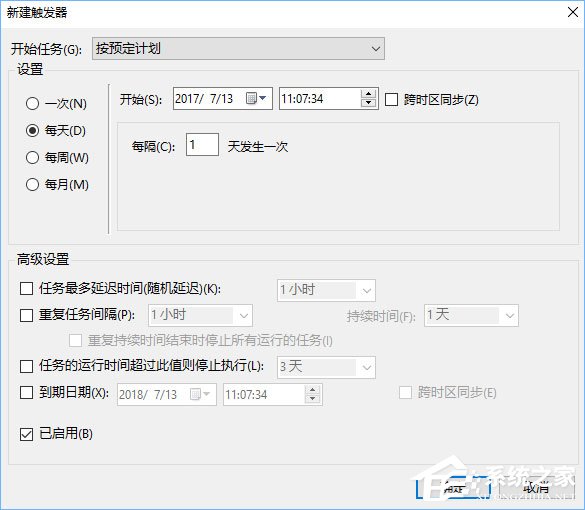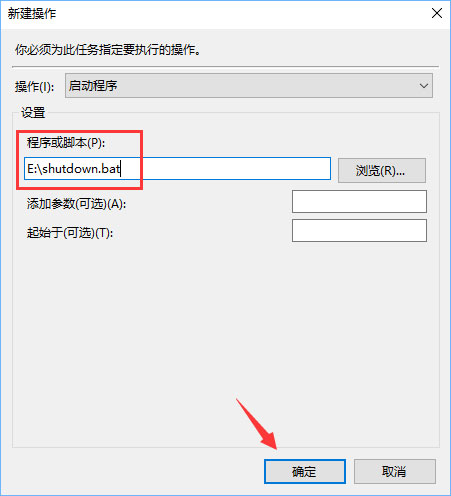Win10计划任务怎么用?教你轻松玩转Win10自带任务计划 |
您所在的位置:网站首页 › win10怎么调用任务管理器设置 › Win10计划任务怎么用?教你轻松玩转Win10自带任务计划 |
Win10计划任务怎么用?教你轻松玩转Win10自带任务计划
|
当前位置:系统之家 > 系统教程 > Win10计划任务怎么用?
Win10计划任务怎么用?教你轻松玩转Win10自带任务计划
时间:2017-07-13 11:40:33 作者:chunhua 来源:系统之家 1. 扫描二维码随时看资讯 2. 请使用手机浏览器访问: https://m.xitongzhijia.net/xtjc/20170713/102463.html 手机查看 评论 反馈  网盘下载
游戏玩家 GHOST WIN10 64位魔域游戏专用定制版
网盘下载
游戏玩家 GHOST WIN10 64位魔域游戏专用定制版
大小:4.57 GB类别:游戏专用系统 Win10计划任务怎么用?任务计划是Windows操作系统非常强大的一个功能,利用任务计划,我们可以将任何脚本、程序或文档安排在某个最方便的时间运行。可能还有很多伙伴还不知道Win10计划任务怎么用吧?下面小编就教大家玩转Win10自带的任务计划! 操作如下: 1、在“我的电脑”-》“右键”-》“管理” ;
2、这时会打开任务计划程序,右边有一个创建基本任务和一个创建任务,我们先点开创建基本任务。
3、这个时候就需要你写一些名字啊,描述啊什么的,可以随便填一填,然后下一步。
4、这个时候要选择什么时候触发,可以选择什么时候开始执行。小编选择的是用户登录时,就是开机,输入密码登录后就执行,然后下一步。
5、选择一个操作,小编选择启动程序,然后选择一个批处理,因为我们的批处理不用传参,可选参数就不管了,直接下一步。
6、然后就完成啦,可以试试,开机的时候,会不会自启动。 这个只是基本任务比较简单,下面我们再来看看“创建任务”: 1、回到任务计划程序,点击“创建任务”。
2、创建任务的功能丰富得多,还可以使用最高权限运行,同样填写名称和描述。
3、点击顶部的选项卡,切换到触发器,新建一个触发器,可以看到能选的实在太多了,小编选择了按照预定时间,每天11:07:34都会执行,我们继续往下看。
4、操作这里,小编选择关机的批处理,跟之前一样,继续往下。
5、这个时候就发现了,这里可以设置很多条件,比如计算机空闲的时候执行,唤醒计算机执行,简直太棒了。
6、然后再就是设置,可以按照你的需求,去添加一些设置,然后确定就成功啦!
使用任务计划可以完成很多复杂的操作,它还有很多强大的功能,等大家去发掘。如果大家能够善于使用任务计划,将会让你的工作更加智能化! 标签 计划 任务Win10系统下幕府将军2全面战争游戏打不开怎么办? 下一篇 > Win10设置插入设备自动弹出对话框的操作方法 相关教程 【最新推荐】笔记本Win10系统专业版:免费下... Win10怎么设置专注助手优先级 Windows11账户怎么锁定,试试这3种方法! 如何下载到好用的Win7-目前公认最流畅的Win7... 【告别卡顿】2024最新精简电脑系统:推荐下载... 如何下载最新的Windows系统-2024最新版本Wind... Win11表情符号输入方法,一看就会! 告别捆绑软件!2024最新纯净版系统下载 如何下载Win10专业工作站版,一招轻松搞定! 如何下载最流畅稳定的Win11系统-Win11最稳定...
Win10打印机共享0x0000709怎么解决?打印机操作无法完成错误0x0000709解决方法 
Win10 ltsc是什么版本?Win10 Ltsc版和普通版有什么区别? 
机械革命如何进入bios?机械革命进入bios的操作方法 
0xc0000225是什么原因?怎么解决? 发表评论共0条  没有更多评论了
没有更多评论了
评论就这些咯,让大家也知道你的独特见解 立即评论以上留言仅代表用户个人观点,不代表系统之家立场 |
【本文地址】
今日新闻 |
推荐新闻 |